編輯:關於Android編程
有的時候我們需要為一個listview設置固定的數據,下邊就是如何設置靜態的數據,之前先給大家看一看效果圖:
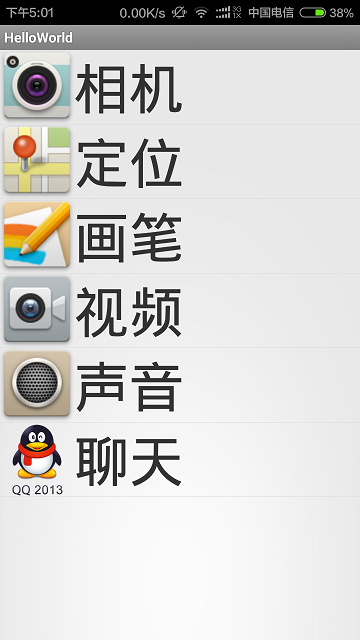
布局文件listview 的主頁面
<?xml version="1.0" encoding="utf-8"?>
<LinearLayout xmlns:android="http://schemas.android.com/apk/res/android"
android:layout_width="match_parent"
android:layout_height="match_parent"
android:orientation="vertical" >
<ListView
android:id="@+id/listview"
android:layout_width="fill_parent"
android:layout_height="fill_parent" >
</ListView>
</LinearLayout>
然後的一個布局文件為每一個listview的item,listview_item.xml有圖片和文字
<?xml version="1.0" encoding="utf-8"?>
<LinearLayout xmlns:android="http://schemas.android.com/apk/res/android"
android:layout_width="match_parent"
android:layout_height="match_parent"
android:orientation="horizontal" >
<ImageView
android:id="@+id/listitem_iv"
android:layout_width="74dp"
android:layout_height="74dp"
android:src="@drawable/about_brand" />
<TextView
android:id="@+id/listitem_tv"
android:layout_width="match_parent"
android:layout_height="74dp"
android:text="TextView"
android:textAlignment="center"
android:textSize="55dp" />
</LinearLayout>
然後關鍵的是如何設置靜態數據:
這界面的控制類ListViewUseAdapter.java
import java.util.ArrayList;
import java.util.HashMap;
import java.util.List;
import java.util.Map;
import android.app.Activity;
import android.os.Bundle;
import android.view.View;
import android.widget.AdapterView;
import android.widget.Toast;
import android.widget.AdapterView.OnItemClickListener;
import android.widget.ListView;
public class ListViewUseAdapter extends Activity {
private ListView listview;
@Override
protected void onCreate(Bundle savedInstanceState) {
super.onCreate(savedInstanceState);
setContentView(R.layout.listview_test);
listview = (ListView) this.findViewById(R.id.listview);
// 設置適配器的圖片資源
int[] imageId = new int[] { R.drawable.chat_tool_camera,
R.drawable.chat_tool_location, R.drawable.chat_tool_paint,
R.drawable.chat_tool_video, R.drawable.chat_tool_voice,
R.drawable.about_brand };
// 設置標題
String[] title = new String[] { "相機", "定位", "畫筆", "視頻", "聲音", "聊天" };
List<Map<String, Object>> listitem = new ArrayList<Map<String, Object>>();
// 將上述資源轉化為list集合
for (int i = 0; i < title.length; i++) {
Map<String, Object> map = new HashMap<String, Object>();
map.put("image", imageId[i]);
map.put("title", title[i]);
listitem.add(map);
}
ListViewAdapter adapter = new ListViewAdapter(this, listitem);
listview.setAdapter(adapter);
listview.setOnItemClickListener(new OnItemClickListener() {
@Override
public void onItemClick(AdapterView<?> parent, View view,
int position, long id) {
Toast.makeText(ListViewUseAdapter.this, "haha", Toast.LENGTH_SHORT).show();
}
});
}
}
然後需要的適配器如下:
import java.util.List;
import java.util.Map;
import android.content.Context;
import android.view.LayoutInflater;
import android.view.View;
import android.view.ViewGroup;
import android.widget.BaseAdapter;
import android.widget.ImageView;
import android.widget.TextView;
public class ListViewAdapter extends BaseAdapter {
private Context context;
private List<Map<String, Object>> listitem;
public ListViewAdapter(Context context, List<Map<String, Object>> listitem) {
this.context = context;
this.listitem = listitem;
}
@Override
public int getCount() {
return listitem.size();
}
@Override
public Object getItem(int position) {
return listitem.get(position);
}
@Override
public long getItemId(int position) {
return position;
}
@Override
public View getView(int position, View convertView, ViewGroup parent) {
if (convertView == null) {
convertView = LayoutInflater.from(context).inflate(R.layout.listview_item, null);
}
ImageView imageView = (ImageView) convertView.findViewById(R.id.listitem_iv);
TextView textView = (TextView) convertView.findViewById(R.id.listitem_tv);
Map<String, Object> map = listitem.get(position);
imageView.setImageResource((Integer) map.get("image"));
textView.setText(map.get("title") + "");
return convertView;
}
}
希望本文所述對大家學習Android軟件編程有所幫助。
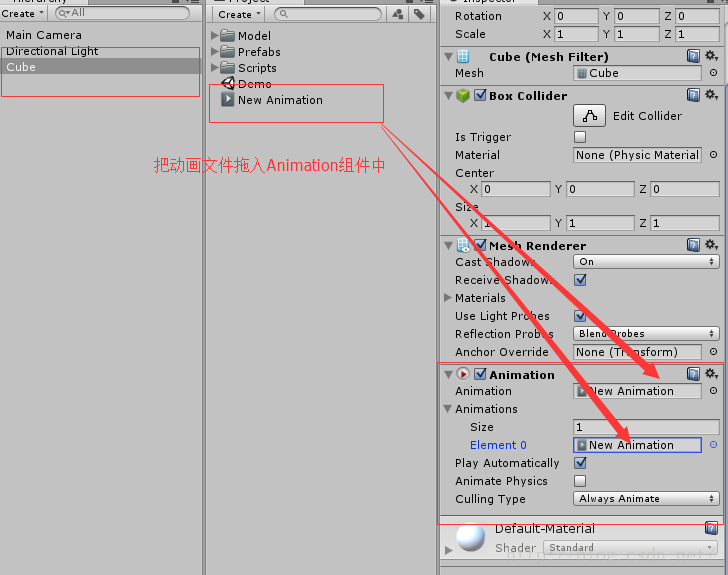 Unity3d之Animation(動畫系統)
Unity3d之Animation(動畫系統)
1,動畫系統配置創建游戲對象並添加Animation組件,然後將動畫文件拖入組件。進入動畫文件的Debug屬性面板選中Legacy屬性 選中游戲對象,打開Ani
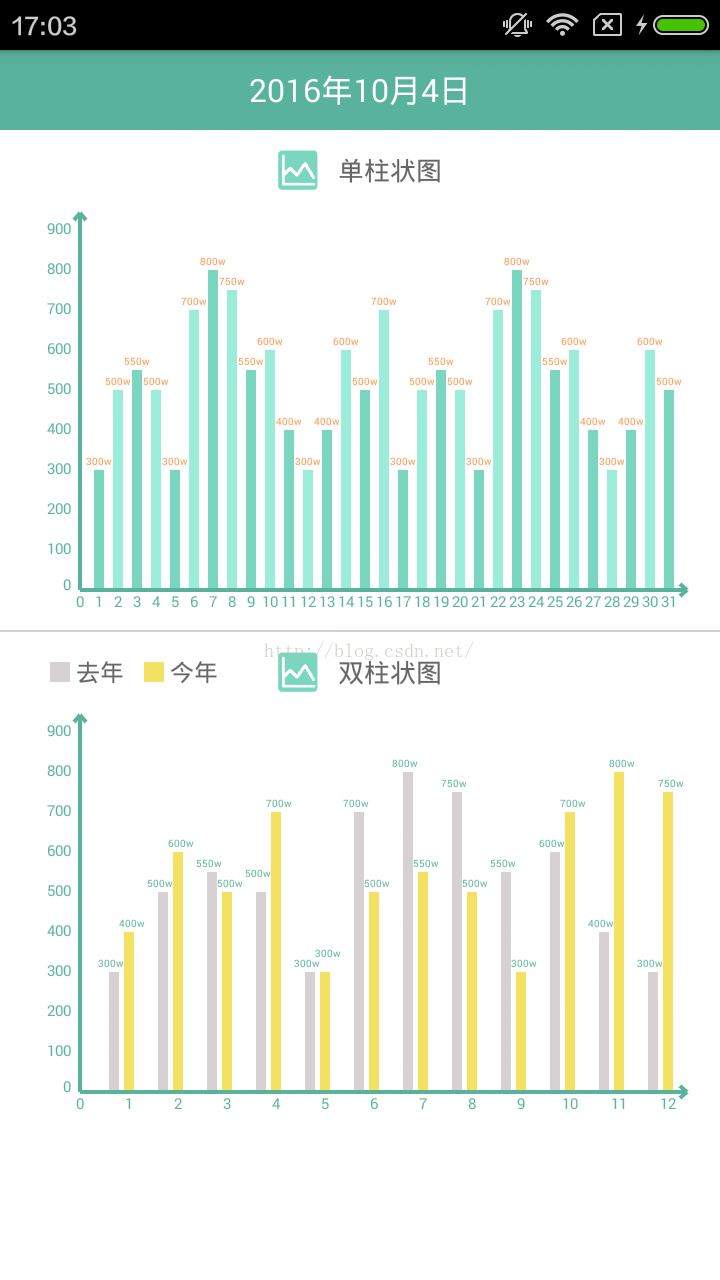 Android自定義View——柱狀圖
Android自定義View——柱狀圖
之前的文章已經介紹了怎麼繪制餅圖和曲線圖,今天這裡介紹另一種常用的統計圖——柱狀圖。依舊是看一下效果圖:可以看到,圖中有兩幅柱狀圖,這裡簡單說明一
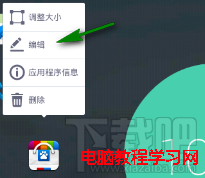 Buzz桌面教程-怎麼換圖標
Buzz桌面教程-怎麼換圖標
Buzz桌面的一大特色就是可以自己隨意更換應用程序的圖標,嫌棄官方的圖標不好看、看膩了,沒關系,咋換一個!圖標你可以自己制作,也可以下載網友分享的都行。&n
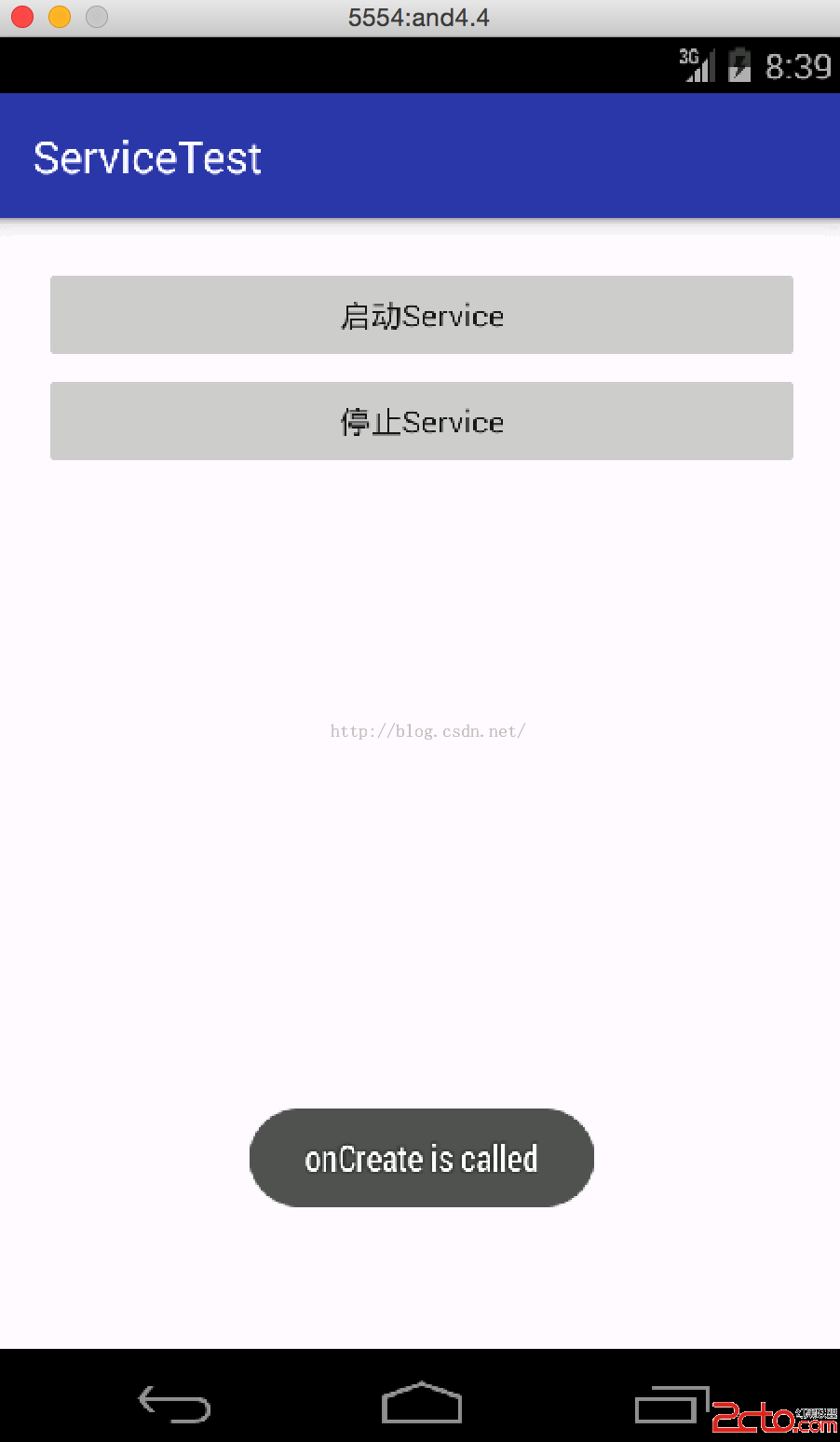 Android開發學習之路--Service之初體驗
Android開發學習之路--Service之初體驗
android最後一個組件便是service了,終於學習到最後一個組件了,從年前的開發環境的搭建,到現在學到最後一個組件花了三周的時間,期間記錄的點點滴滴,照著書本學習編